CODEAS CLOUD-Núcleo de Clientes-Procesos: Anulación de liquidación de asociado
Summary
TLDREn esta cápsula de Code Cloud, se detalla el proceso para anular la liquidación de un asociado. Se inicia accediendo al núcleo de clientes y seleccionando la opción de anulación de liquidaciones. Luego, se busca al asociado y se confirma su estado de liquidación. Es crucial autorizar previamente la anulación de cualquier orden de desembolso asociada. Tras completar la anulación, el asociado recupera su estado activo, y se ofrece la opción de cambiar de institución o tipo de deducción. Finalmente, se confirma el proceso y se cierra la sesión, reflejando el estado actualizado del asociado.
Takeaways
- 😀 La anulación de una liquidación de un asociado se inicia desde el menú de procesos en el núcleo de clientes.
- 🔍 El usuario debe buscar al asociado cuya liquidación desea anular utilizando diferentes criterios, como el código del asociado.
- ⚠️ Si la liquidación se realizó con una orden de desembolso a bancos, es necesario autorizar la anulación de esa orden primero.
- ✅ Al seleccionar al asociado, se muestra su información, incluyendo su estatus y el número de orden del desembolso.
- 📝 Es importante registrar un motivo para la anulación de la liquidación antes de proceder.
- 🔧 Al confirmar la anulación, el estatus del asociado cambia de liquidado a activo.
- 📅 La fecha de ingreso a la asociación se mantiene sin cambios durante el proceso de anulación.
- 🏦 Después de la anulación, el usuario puede optar por cambiar la institución o la frecuencia de pago del asociado.
- 📑 Al realizar un cambio de institución, se presenta una pantalla con opciones disponibles para seleccionar.
- 💳 El comprobante del cambio de institución se muestra al finalizar el proceso, confirmando que el asociado ha recuperado sus ahorros y créditos.
Q & A
¿Cuál es el primer paso para realizar la anulación de una liquidación de un asociado?
-El primer paso es ingresar al núcleo de clientes, al menú de procesos y seleccionar la opción de anulación de liquidaciones.
¿Qué debe hacerse si la liquidación se realizó contra una orden de desembolso a bancos?
-Primero, se debe realizar la autorización de la anulación de la orden de desembolso en el módulo de bancos antes de proceder con la anulación de la liquidación.
¿Cómo se busca al asociado cuya liquidación se desea anular?
-Se realiza la búsqueda del asociado utilizando diferentes criterios, como el código del asociado, haciendo clic en el botón de la lupa.
¿Qué información se muestra al seleccionar un asociado con estatus de liquidado?
-Se muestra la información del asociado, su estatus actual y el número de orden con el que se procesó el desembolso de su liquidación.
¿Qué se debe registrar antes de ejecutar la anulación de la liquidación?
-Es necesario registrar un motivo por el cual se está anulando la liquidación antes de proceder con el proceso.
¿Qué sucede con el estatus del asociado una vez que se realiza la anulación?
-El asociado recupera su estatus de activo y la fecha de ingreso a la asociación se mantiene igual que antes de la liquidación.
¿Qué opciones se ofrecen al usuario después de confirmar la anulación de la liquidación?
-Se consulta si se desea realizar un cambio de institución o tipo de deducción.
¿Qué sucede si el usuario necesita cambiar la institución del asociado al anular la liquidación?
-Si es necesario cambiar la institución, se desplegará una pantalla donde el usuario podrá seleccionar la nueva institución y ajustar la frecuencia de pago.
¿Qué pasa si la frecuencia de pago del asociado no varía tras el cambio de institución?
-Si la frecuencia de pago no cambia, se debe marcar el parámetro correspondiente en la parte inferior de la pantalla.
¿Qué se muestra al final del proceso de anulación?
-Al finalizar, se muestra un comprobante que confirma que el asociado está nuevamente en condición activa, junto con los ahorros y créditos que se habían cancelado.
Outlines

Esta sección está disponible solo para usuarios con suscripción. Por favor, mejora tu plan para acceder a esta parte.
Mejorar ahoraMindmap

Esta sección está disponible solo para usuarios con suscripción. Por favor, mejora tu plan para acceder a esta parte.
Mejorar ahoraKeywords

Esta sección está disponible solo para usuarios con suscripción. Por favor, mejora tu plan para acceder a esta parte.
Mejorar ahoraHighlights

Esta sección está disponible solo para usuarios con suscripción. Por favor, mejora tu plan para acceder a esta parte.
Mejorar ahoraTranscripts

Esta sección está disponible solo para usuarios con suscripción. Por favor, mejora tu plan para acceder a esta parte.
Mejorar ahoraVer Más Videos Relacionados
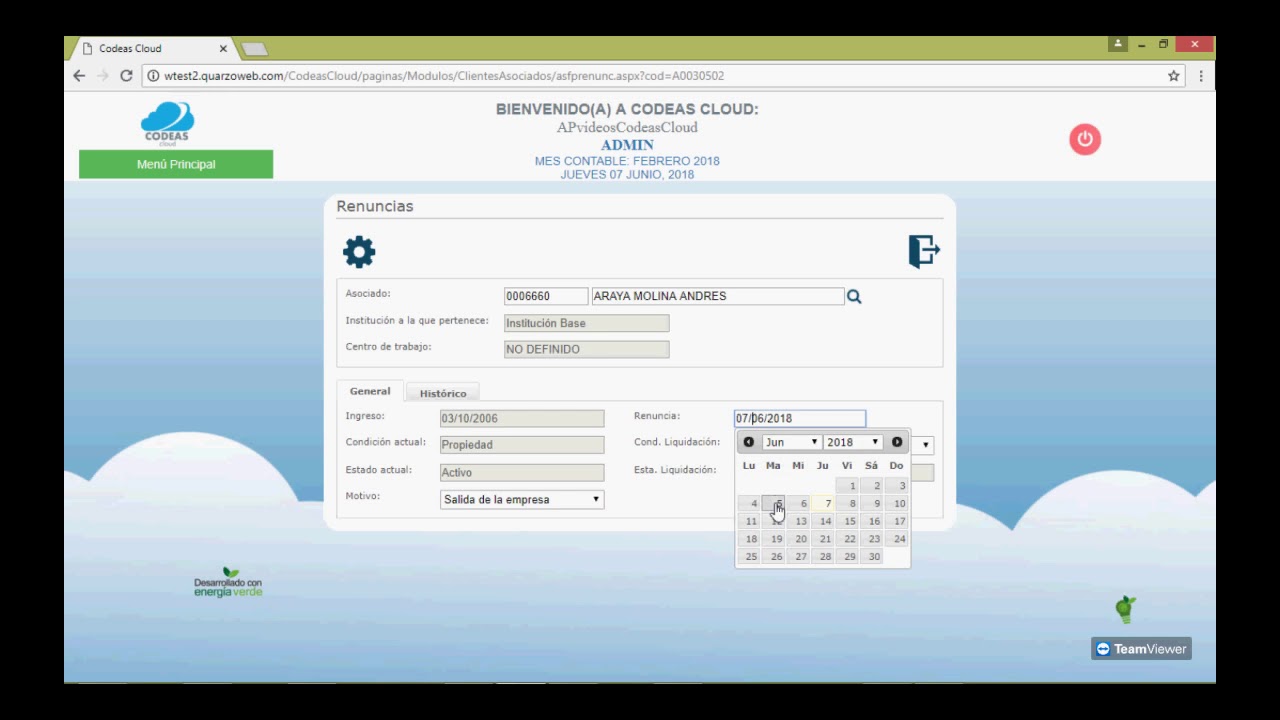
CODEAS CLOUD-Núcleo de Clientes-Procesos: Renuncias
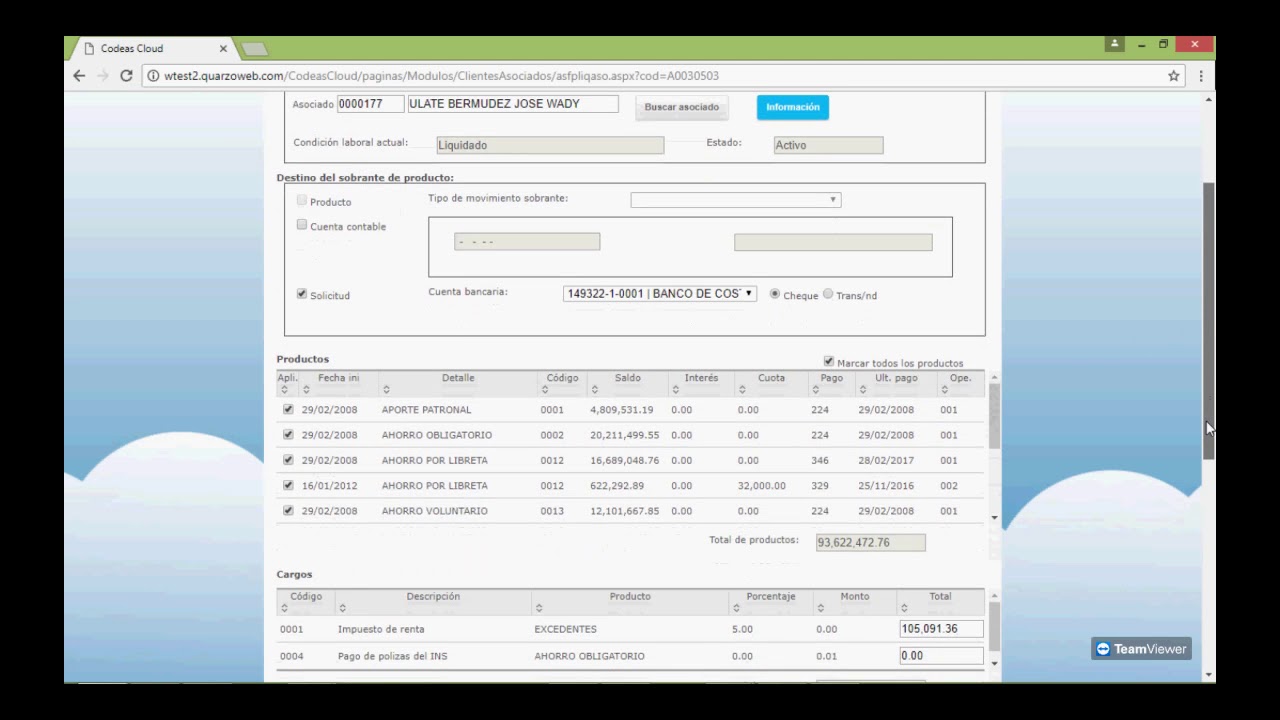
CODEAS CLOUD-Núcleo de Clientes-Procesos: Liquidación de asociados
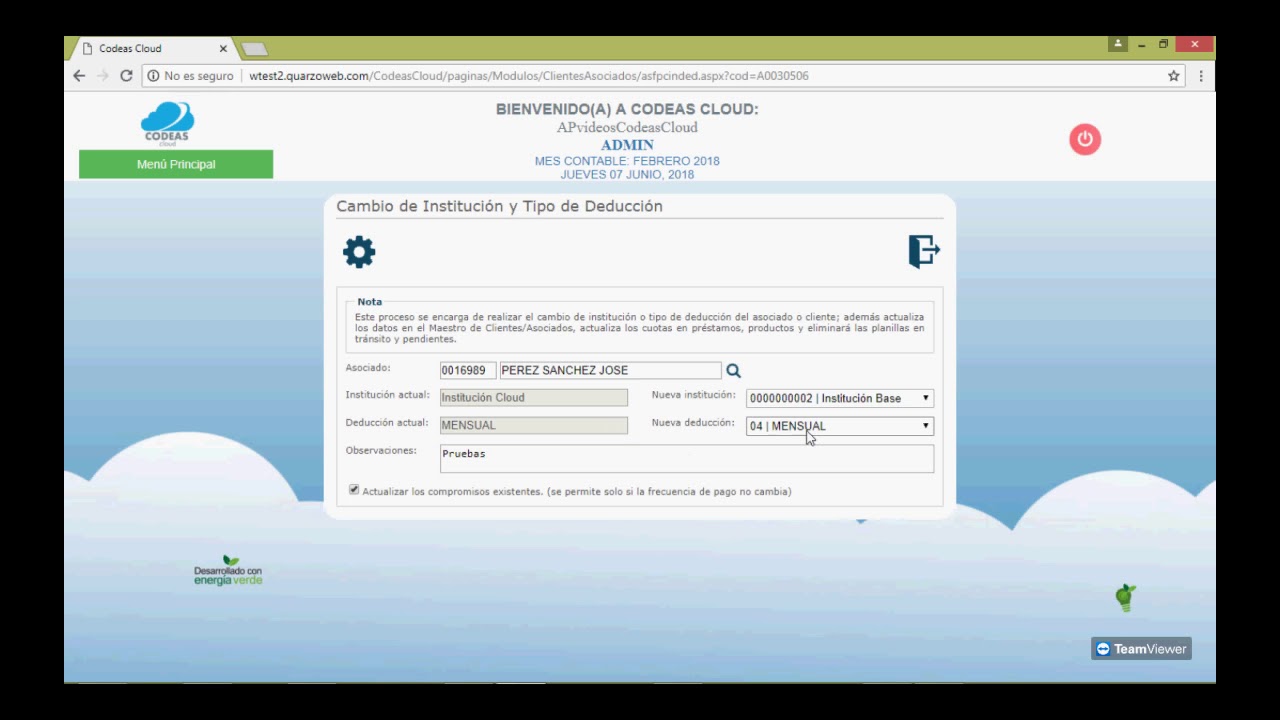
CODEAS CLOUD-Núcleo de Clientes-Procesos: Cambio de insitución y tipo de deducción

Procesos logísticos en centros de distribución (Friofort)
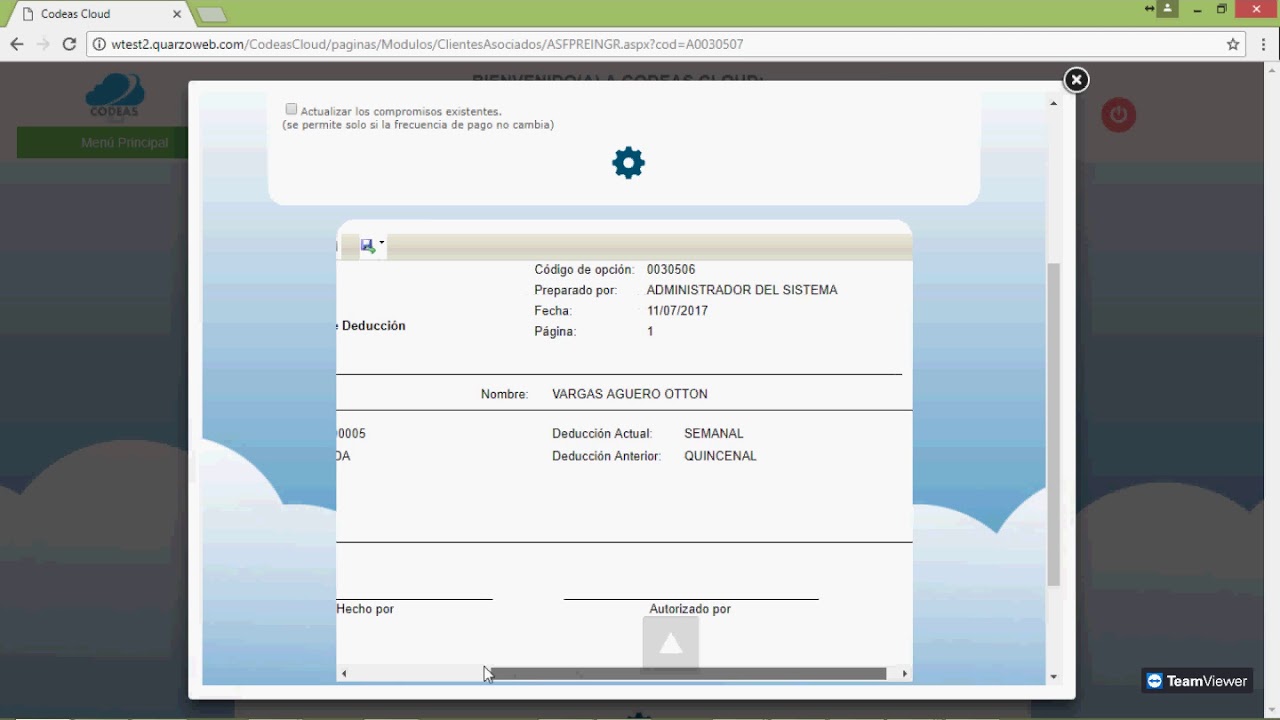
CODEAS CLOUD-Núcleo de Clientes-Procesos: Reingresos

Técnica histológica capítulo 2 de 4. Aldana Hernán
5.0 / 5 (0 votes)